- Des rapports arrivent maintenant selon lesquels l'outil de mise à jour du pilote Windows 11 donne aux utilisateurs un vrai mal de tête.
- Cet outil intégré rétrograde en fait les pilotes GPU sur le périphérique sur lequel il est installé.
- Le meilleur conseil serait de désactiver cette fonctionnalité après avoir installé l'une des versions de développement pour Windows 11.
- Vous pouvez également utiliser un logiciel tiers pour annuler les modifications apportées par l'outil de mise à jour du pilote Windows.

Nous avons constamment parlé de Windows 11 et tout ce qu'il apporte jusqu'à présent, y compris tous les bugs signalés depuis que le système d'exploitation est devenu disponible pour les tests publics.
Cependant, même s'il ne s'agit pas d'un bogue, voici autre chose que vous devez garder à l'esprit lorsque vous testez le nouveau système d'exploitation de Microsoft.
La mise à jour du pilote Windows rétrogradera votre pilote GPU
Les utilisateurs ont indiqué qu'ils rencontraient des problèmes avec l'aperçu de développement de Windows 11. 22000.51. Il semble qu'après la mise à jour du système vers cette version du système d'exploitation, Windows effectue en fait une rétrogradation du pilote GPU.
Utilisateur Reddit GimmiForall remarqué pour la première fois cet étrange événement exactement après avoir installé l'aperçu de Windows 11 mentionné ci-dessus.
Je suis confronté à ce problème dans l'aperçu de développement officiel de Windows 11. 22000.51
J'ai déjà installé la dernière version. 21.6.2 (27.20.22001.16006).
J'ai essayé de réparer en utilisant DDU, + Regedit mais j'ai toujours eu ça. Je dois installer la version du pilote Windows. sinon, je ne peux installer aucune mise à jour Windows. lors de l'installation de la mise à jour de Windows, installez également automatiquement les pilotes GPU.
Après avoir installé la version Windows du pilote GPU, je ne peux pas ouvrir les paramètres AMD, il dit " Les versions du logiciel et du pilote AMD Radeon ne correspondent pas" n'a pas d'importance d'essayer de réparer en utilisant Regedit. ne peut pas non plus installer l'application AMD du magasin Windows car le magasin dit qu'il n'y a pas de correspondance matérielle pour installer l'application.
essentiellement, Windows Tring pour rétrograder la version du pilote GPU.
Version du pilote GPU Windows Update 27.20.11035.3002
Dernière version du pilote GPU AMD 27.20.22001.16006
Quelqu'un est-il confronté à ce problème ?
L'outil de mise à jour des pilotes Windows semble avoir son propre esprit et il perturbe maintenant les pilotes matériels déjà mis à jour vers la dernière version.
Comme le dit le post Reddit, une fois que l'outil de mise à jour Windows intégré a terminé son travail, le panneau des paramètres du GPU n'est plus accessible.
Tous les utilisateurs obtiennent en essayant d'ouvrir les paramètres du GPU une erreur qui se lit comme suit: UNELes versions du logiciel et du pilote MD Radeon ne correspondent pas.
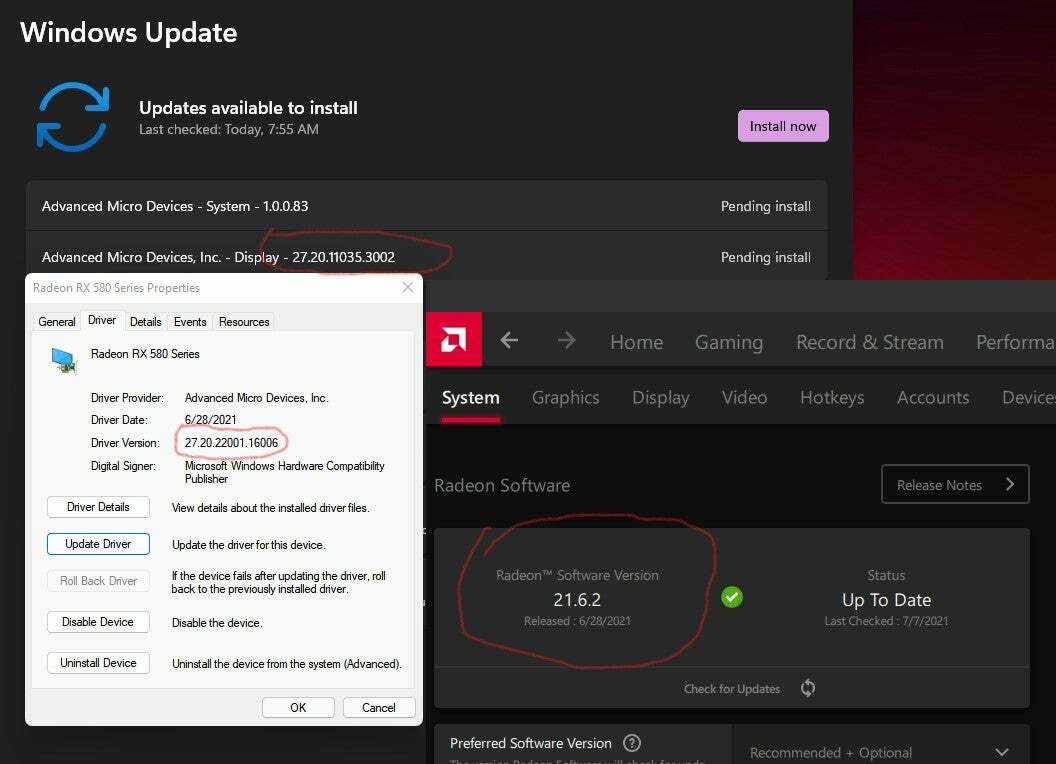
Donc, à titre de conseil, afin d'éviter de faire face à la même situation, il peut être judicieux de désactiver l'outil de mise à jour automatique des pilotes de Windows.
Comment puis-je réparer cela?
En plus de signaler ce problème ennuyeux, l'auteur du message Reddit propose également à ses collègues utilisateurs une solution pour le résoudre.
Il existe apparemment un outil tiers qui résoudra le problème. Cette application particulière s'appelle Wumgr et peut être trouvée en la recherchant simplement sur Google.
Après avoir installé ce logiciel sur votre PC, il ne vous reste plus qu'à :
- Cliquez sur l'icône Mettre à jour.
- Sélectionnez les mises à jour que vous ne souhaitez pas installer.
- Sélectionnez l'icône de l'œil pour la peau.
- Vous pouvez installer d'autres mises à jour Windows sans pilotes GPU.
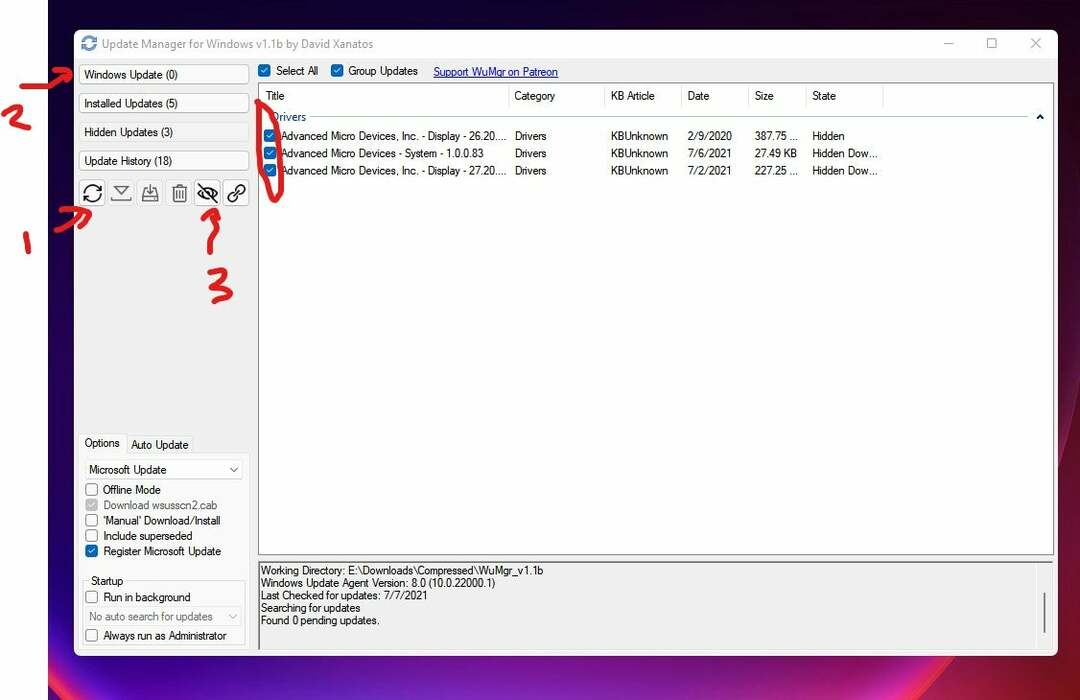
N'oubliez pas de toujours garder un œil sur chaque modification que ces versions d'aperçu de Windows 11 effectuent sur votre appareils, pour vous assurer de ne pas avoir de surprises la prochaine fois que vous prévoyez d'utiliser certains logiciels ou fonctionnalités.
Avez-vous rencontré des cas dans lesquels le nouveau système d'exploitation a modifié ou désactivé des fonctionnalités sur votre appareil? Partagez votre expérience avec nous dans la section commentaires ci-dessous.


